Wordの「原稿用紙の設定にする」でなんか変?と思ったら
目次
今回の問題点(字下げ幅がおかしい)
「レイアウト」→「ページ設定」の![]() →「原稿用紙の設定にする」で段落の字下げをしていた場合、段落の先頭が1文字分字下げのはずが2文字分下がってしまう。
→「原稿用紙の設定にする」で段落の字下げをしていた場合、段落の先頭が1文字分字下げのはずが2文字分下がってしまう。
縦書きでも横書きでも同様でした。
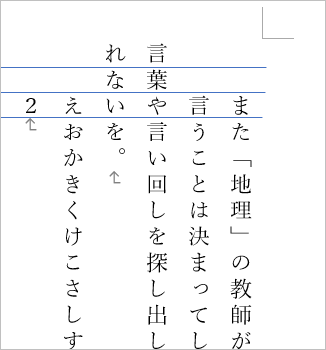
(横線はわかりやすいように図形機能で描いています。)
解決方法
今回は、フォントサイズを 10.5 にすることで解決しました。
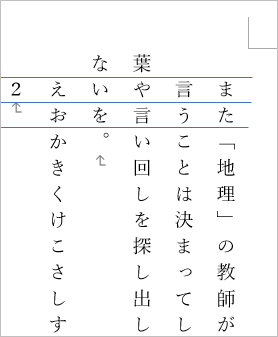
レイアウトに表示される「原稿用紙設定」では、文字数と行数が固定で、任意の文字数・行数にすることができません。
そこで、レイアウトに表示される「ページ設定」の右側の![]() から、「原稿用紙の設定にする」を使って任意の文字数・行数にして使っていました。
から、「原稿用紙の設定にする」を使って任意の文字数・行数にして使っていました。
これを使えば、フォントサイズや字下げなども変更できます。
が、この設定では、フォントサイズを変更した場合には、思わぬところでこのような狂いが出てくることがあります。
何か変だと思ったときには、フォントサイズを10.5にすることで直る場合があります。
(レイアウトに表示される「原稿用紙設定」のフォントサイズです。)
もう少し詳しく
Word (ここではMicrosoft365:バージョン2107) で原稿用紙のように文字数・行数をしっかりと指定して文章を書きたいような場合、「レイアウト」をクリックすると表示される「原稿用紙設定」と、「ページ設定」の右側の![]() をクリックして文字数と行数の指定を「原稿用紙の設定にする」という方法の2種類があります。
をクリックして文字数と行数の指定を「原稿用紙の設定にする」という方法の2種類があります。
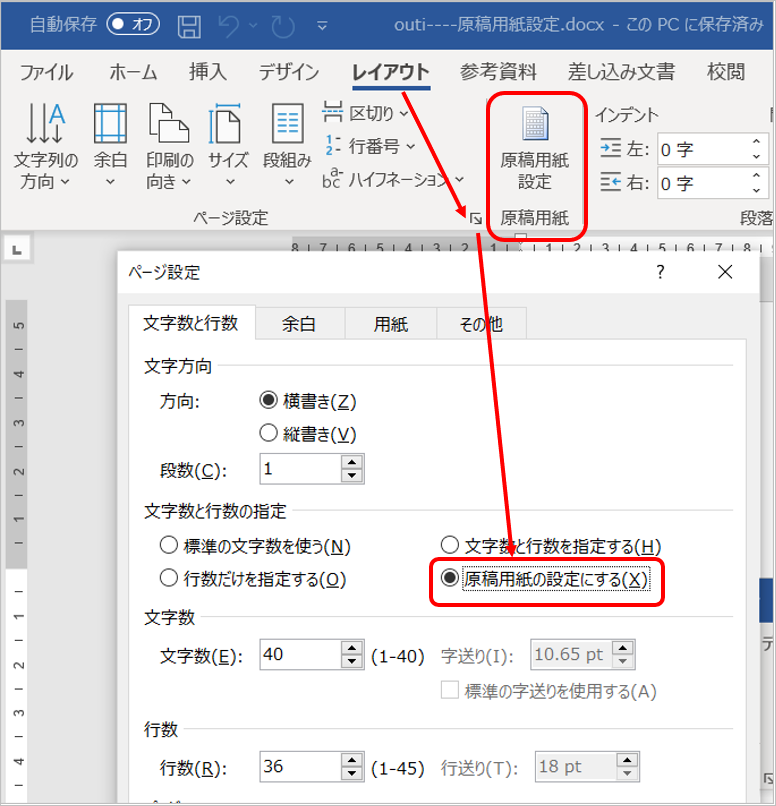
レイアウトタブの下に直接表示されている「原稿用紙設定」では、紙の原稿用紙のようにマス目を表示させることもできますが、文字数x行数は、20x20と20x10のどちらかだけです。
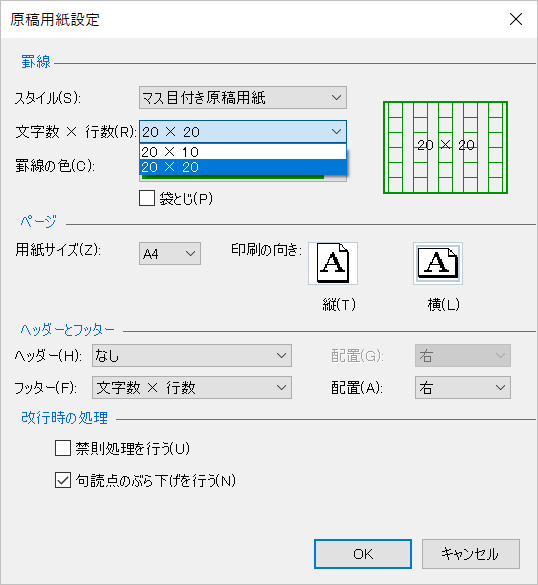
また、フォントサイズなどはグレーアウトされて変更ができないようになっています。
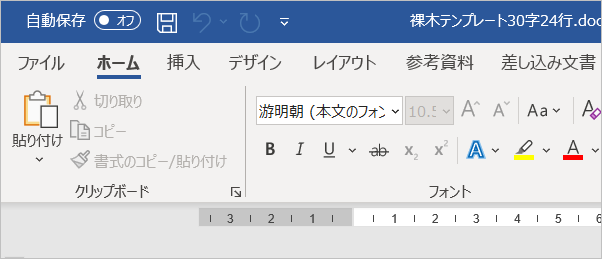
これに対して、レイアウトに表示される「ページ設定」の右側の![]() をクリックして表示される、「原稿用紙の設定にする」の場合、マス目などを表示してはくれませんが、文字数・行数も、余白などの指定も、フォントサイズや字下げなども自由に変更できます。
をクリックして表示される、「原稿用紙の設定にする」の場合、マス目などを表示してはくれませんが、文字数・行数も、余白などの指定も、フォントサイズや字下げなども自由に変更できます。
文字数・行数を指定にしたい場合には便利な機能です。
